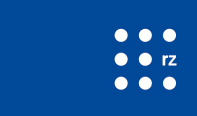FAQ - Fragen & Antworten
Vorab: Die Mailadresse an sich bleibt unverändert, es ändert sich nur der Zugang/die Anmeldung!
Der Termin für den Beginn der Durchführung der serverseitigen Umstellung ist der 3.4.18. Wir werden einige Zeit benötigen, um alle Maildomains umzustellen, daher werden nicht alle alten Zugriffe sofort am 3.4. abgeschaltet.
Bitte denken Sie auch an die Zugänge von zuhause und mobil über Laptop/Handy.
F: Wie lautet der neue Zugang zu CommuniGate Webmail?
A: https://mail.uni-freiburg.de. Login ist die komplette Mailadresse mit dem bisher gültigen Passwort.
F: Was muss ich bei meinem Mailclienten ändern, damit mein Mailempfang und Versand wieder funkioniert?
A: Der Servername für ein- u. ausgehende Mails muss geändert werden in: mail.uni-freiburg.de, als login muss die komplette Mailadresse eingetragen werden. Diese Einstellungen finden Sie in den Konteneinstellungen.
Je nach Mailclient ist das unterschiedlich.
Thunderbird: Menü/Extras/Bearbeiten: Konteneinstellungen -> Servereinstellungen (IMAP/POP3) -> Server. Dort mail.uni-freiburg.de eintragen und bei Benutzername die komplette Mailadresse. Wichtig: Dasselbe für den Postausgang-Server (SMTP) ganz unten in der Liste -> bearbeiten. Server: mail.uni-freiburg.de, Benutzername: komplette Mailadresse
Outlook: Datei -> Kontoeinstellungen -> Ändern -> Posteingangsserver und Postausgangsserver auf mail.uni-freiburg.de ändern und bei Anmeldeinformationen -> Benutzername die komplette Mailadresse eintragen.
Oder Outlook schließen und über Systemsteuerung -> Email -> Email Konten -> auf das Konto klicken und ändern.
Vorsicht: bei Outlook bitte unbedingt darauf achten, dass vor der Umstellung der Stand von Outlook und dem Server konsistent ist. Es sollte in Outlook 'Alle Senden/Empfangen' -> 'Alle Ordner Senden und Empfangen' und 'Ordner aktualisieren' gedrückt werden und warten bis alles synchronisiert ist.
Ist die Ordner Struktur in Outlook anders als auf dem Server, wird sonst der Stand vom Server synchronisiert und die vorige Struktur wird überschrieben. Wenn Sie unsicher sind, können Sie den Stand mit CommuniGate vergleichen und im Zweifelsfall legen Sie lieber entweder ein neues Konto an (OL schließen -> Systemsteuerung -> Email -> Email Konten -> neu) oder ein neues Profil (OL schließen -> Systemsteuerung -> Email -> Profile -> neues Profil hinzufügen) , wählen Sie das neue Profil beim Start von Outlook aus und legen das Konto dort neu an. Oder machen Sie zur Sicherheit eine Kopie der PST Datei.
Mac: Mail -> Einstellungen -> Servereinstellungen -> Hostname: mail.uni-freiburg.de und Benutzername die komplette Mailadresse. Dann für SMTP -> SMTP Serverliste bearbeiten -> Servereinstellungen -> hostname mail.uni-freiburg.de und Benutzername die komplette Mailadresse
Oder: das IMAP/POP3 Mailkonto entfernen und gleich mit den neuen Einstellungen neu einrichten.
(Al)Pine:
Main Menu -> Setup -> Config: User Domain: mail.uni-freiburg.de, SMTP Server: mail.uni-freiburg.de/ssl/novalidate-cert/user=komplettemailadresse, Inbox Path: {mail.uni-freiburg.de/ssl/novalidate-cert/user=komlettemailadresse}inbox. Dann speichern und je nach Ordnereinstellungen nochmals auf Setup -> (L) collectionLists: Server: mail.uni-freiburg.de/user=komplettemailadresse/ssl/novalidate-cert. Speichern und fertig.
F: Was ist beim Einrichten eines neuen Mailkontos in Thunderbird und Outlook verbessert worden?
A: Es ist auf einem Webserver ein Konfig File hinterlegt, das bei Neueinrichtungen des Mailkontos in Thunderbird und Outlook automatisch die richtigen Einstellungen findet. Dies vereinfacht die Einrichtung neuer Nutzerkonten. Dies gilt allerdings nur für IMAP. Wenn man POP3 nutzen möchte, kann man die Einstellungen zuerst bearbeiten, bevor man das Konto fertig stellt.
F: Wie kann mein Handy wieder Mails empfangen/versenden?
A: Einstellungen -> Konten -> Konto auswählen -> Servereinstellungen -> Eingehende Nachrichten. Nutzername: komplette Mailadresse, Server: mail.uni-freiburg.de. Ausgehende Nachrichten: Server: mail.uni-freiburg.de, Nutzername: komplette Mailadresse.
Je nach Gerät kann es aber nötig sein, das Konto zu entfernen und mit den neuen Einstellungen neu einzurichten.
iPhone und iPad:
Einstellungen -> Mail,Kontakte,Kalender -> <Uni Mail Account> -> Account
"E-Mail" <vollständige E-Mail Adresse>
"Server" mail.uni-freiburg.de
"Domain" <MUSS LEER SEIN>
"Benutzername" <vollständige E-Mail Adresse>
"Passwort" <zentrales Passwort>
Nach Eintrag der Änderungen auf "Fertig" tippen und die Verbindung wird
automatisch getestet. Ist alles OK erscheinen bei den Einträgen grüne
Häkchen.
F: Wie kann ich Kalender wieder zugänglich machen?
A: In Thunderbird muss der Kalender entfernt und neu eingerichtet werden. Mit der rechten Maus auf den Kalender klicken und abmelden. Dann einen neuen einrichten. Datei -> neuer Kalender -> Im Netzwerk -> CalDAV -> Adresse: https://mail.uni-freiburg.de/CalDAV/namedeskalenders. Einloggen mit Nutzername: komplette Mailadresse und Passwort, eventuell zwei Mal (CalDAV und UserDAV)
Bei Outlook muss der Kalender nicht extra neu eingerichtet werden.
Beim Mac mit Exchange Account muss der Kalender nicht extra neu eingerichtet werden. Bei Mac mit CalDAV muss der Pfad/Account URL geändert werden auf https://mail.uni-freiburg.de/CalDAV/ und bei Benutzername die komplette Mailadresse
F: Ich habe einen Telekom Speedport Router (oder andere) und kann von zuhause immer noch keine Mails versenden
A: Nutzer, die einen Telekom Router (möglicherweise auch andere) haben und dort ihren Server in der "Liste der sicheren Email Server" eingetragen haben, müssen dort mail.uni-freiburg.de als Server hinzufügen.